Bagaimana untuk menurunkan taraf daripada iOS 17 beta kembali kepada iOS 16

Bimbang iOS 17 beta tidak stabil atau buggy atau mendapati beberapa apl tidak berfungsi? Masa untuk beralih kembali ke iOS 16
Apabila anda tahu cara untuk AirPlay ke Apple TV, anda boleh mula berfikir tentang cara menggunakan ciri hebat ini. Sebagai permulaan, anda boleh menggunakannya untuk menunjukkan perkara yang terdapat pada skrin iPhone atau iPad anda tanpa perlu menyebarkannya. Anda juga boleh beralih daripada menonton video pada iPhone anda kepada melihatnya pada skrin yang lebih besar. Ia pasti lebih baik untuk mata anda!
Di sini kami akan menunjukkan kepada anda cara untuk melakukan kedua-duanya sambil juga meneroka cara anda boleh audio AirPlay ke Apple TV juga. Ia sangat mudah dilakukan dan memerlukan sedikit persediaan selain memastikan kedua-dua iPhone dan Apple TV anda berada pada rangkaian yang sama. Selebihnya adalah kes menekan beberapa butang untuk memulakan dan berhenti.
Cara AirPlay ke Apple TV: sambung ke Wi-Fi
Pertama sekali, pastikan iPhone dan Apple TV anda disambungkan ke rangkaian Wi-Fi yang sama.
1. Pada iPhone anda, lancarkan apl Tetapan dan ketik Wi-Fi , kemudian hidupkan butang Wi-Fi dan pilih rangkaian .
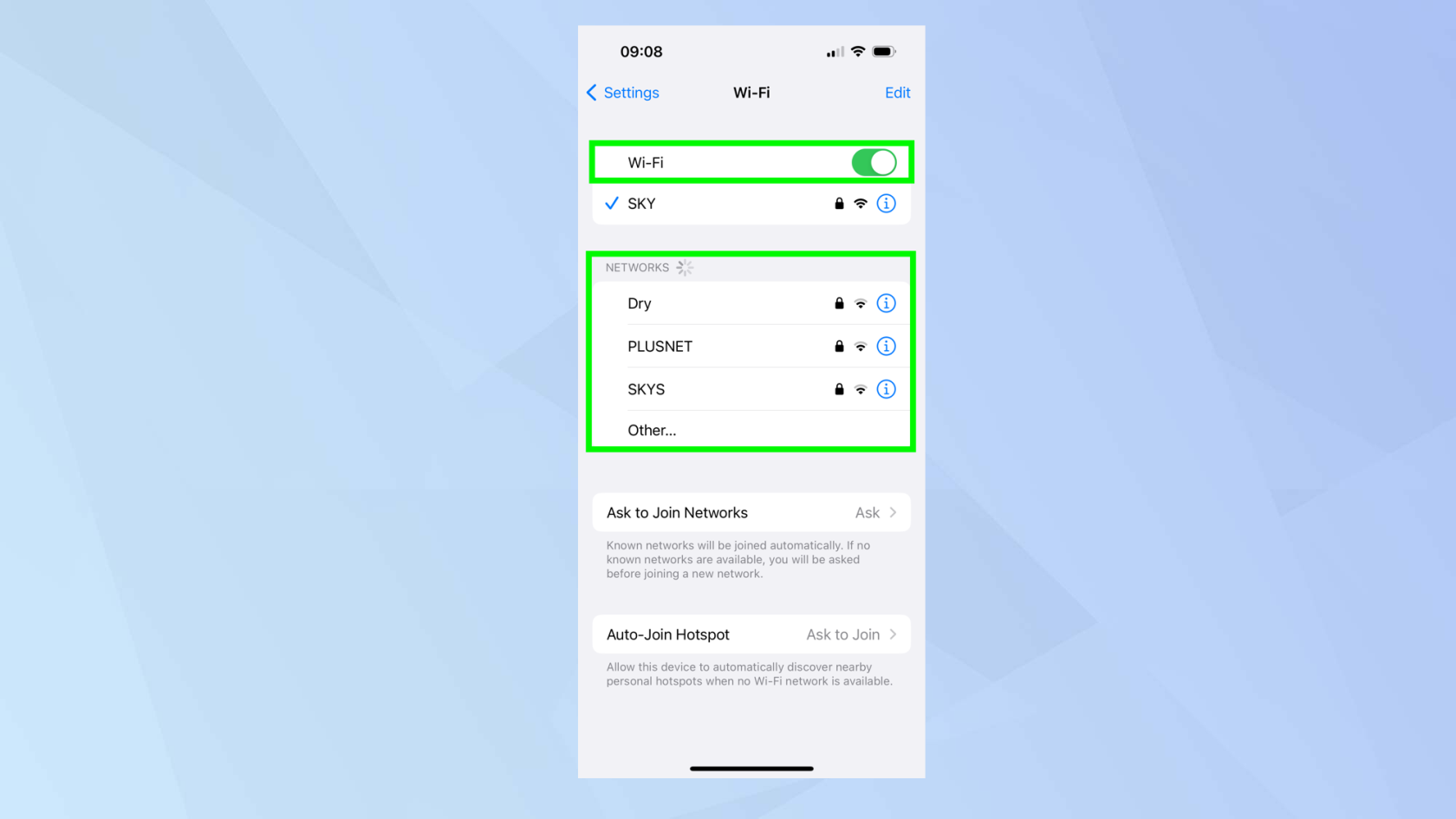
(Kredit imej: Masa Depan)
2. Pada Apple TV, lancarkan apl Tetapan , tatal ke bawah dan klik Rangkaian kemudian pilih Wi-Fi dan pilih rangkaian .
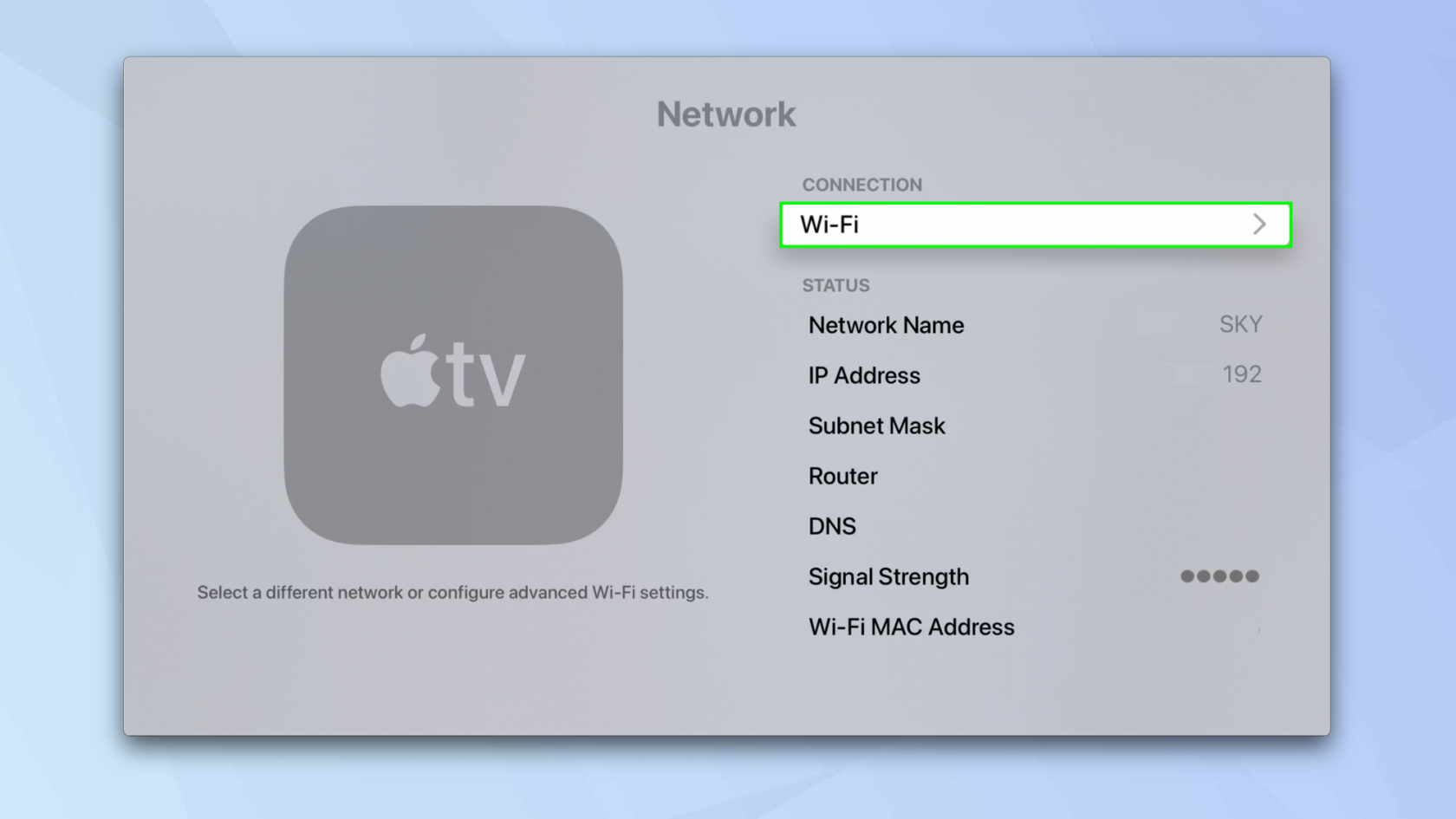
(Kredit imej: Masa Depan)
Cara AirPlay ke Apple TV: pencerminan skrin
Di sini, kami akan menggunakan AirPlay untuk mencerminkan skrin iPhone anda pada Apple TV.
Tetapi amaran: apa sahaja yang anda lakukan pada skrin iPhone anda akan dipaparkan pada televisyen yang disambungkan ke peranti Apple TV jadi berhati-hati dengan membuka sebarang aplikasi peribadi seperti perbankan atau media sosial apabila pencerminan aktif.
1. Leret ke bawah dari penjuru kanan sebelah atas skrin untuk membuka Pusat Kawalan (melainkan anda mempunyai iPhone TouchID dalam hal ini leret ke atas dari tepi bawah ).
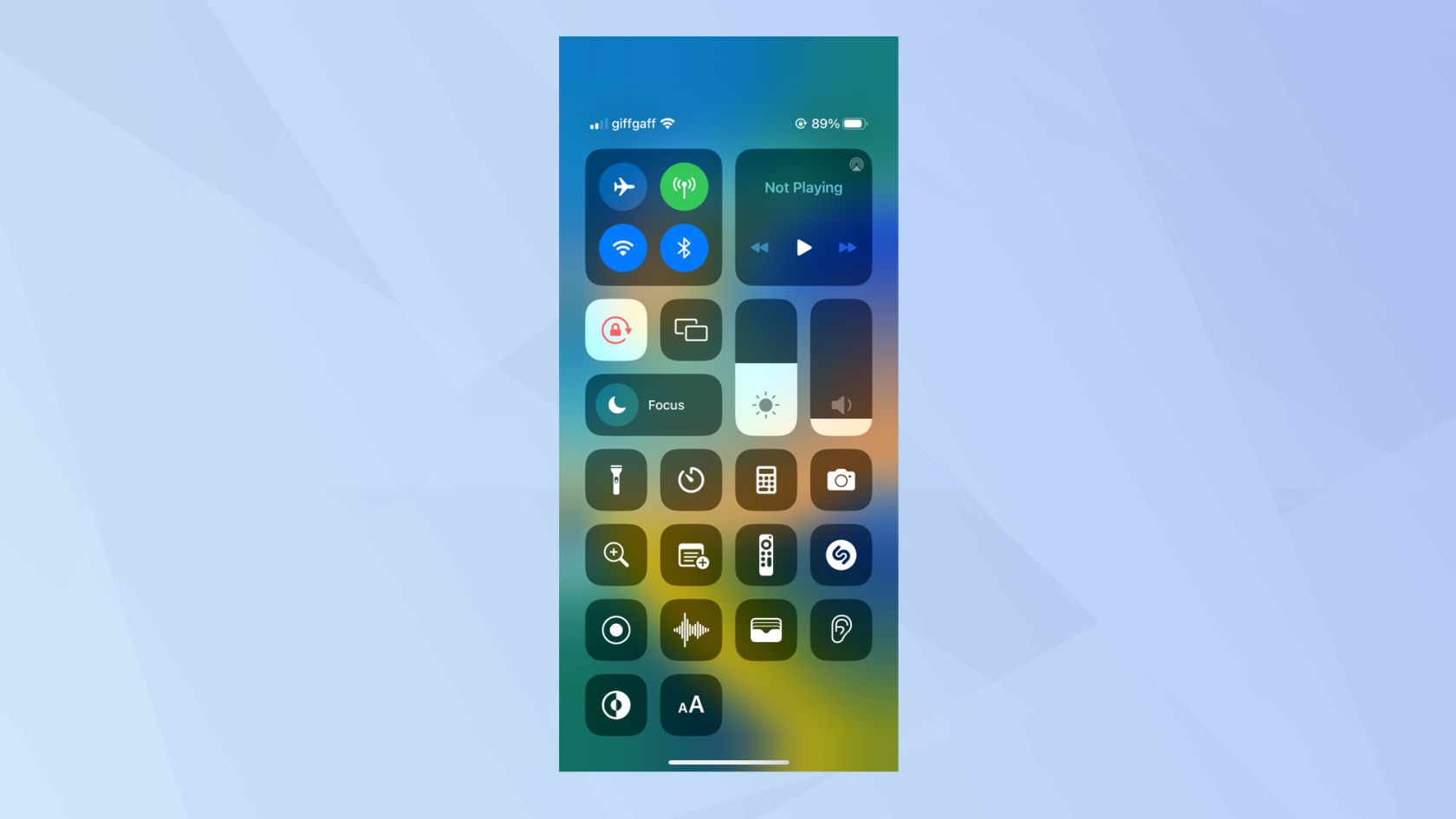
(Kredit imej: Masa Depan)
2. Sekarang ketik ikon Pencerminan Skrin .
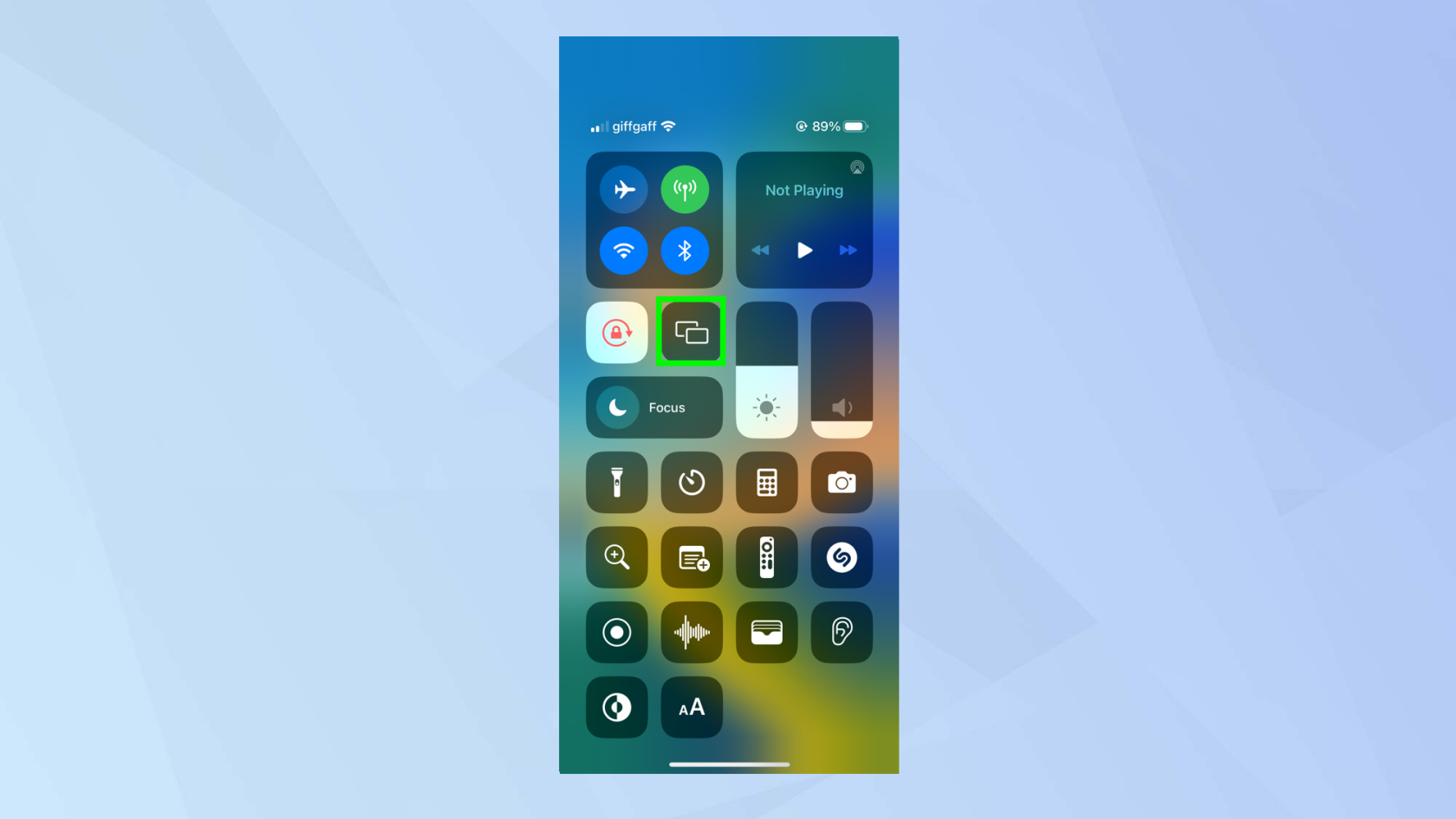
(Kredit imej: Masa Depan)
3. Pilih Apple TV anda daripada menu.
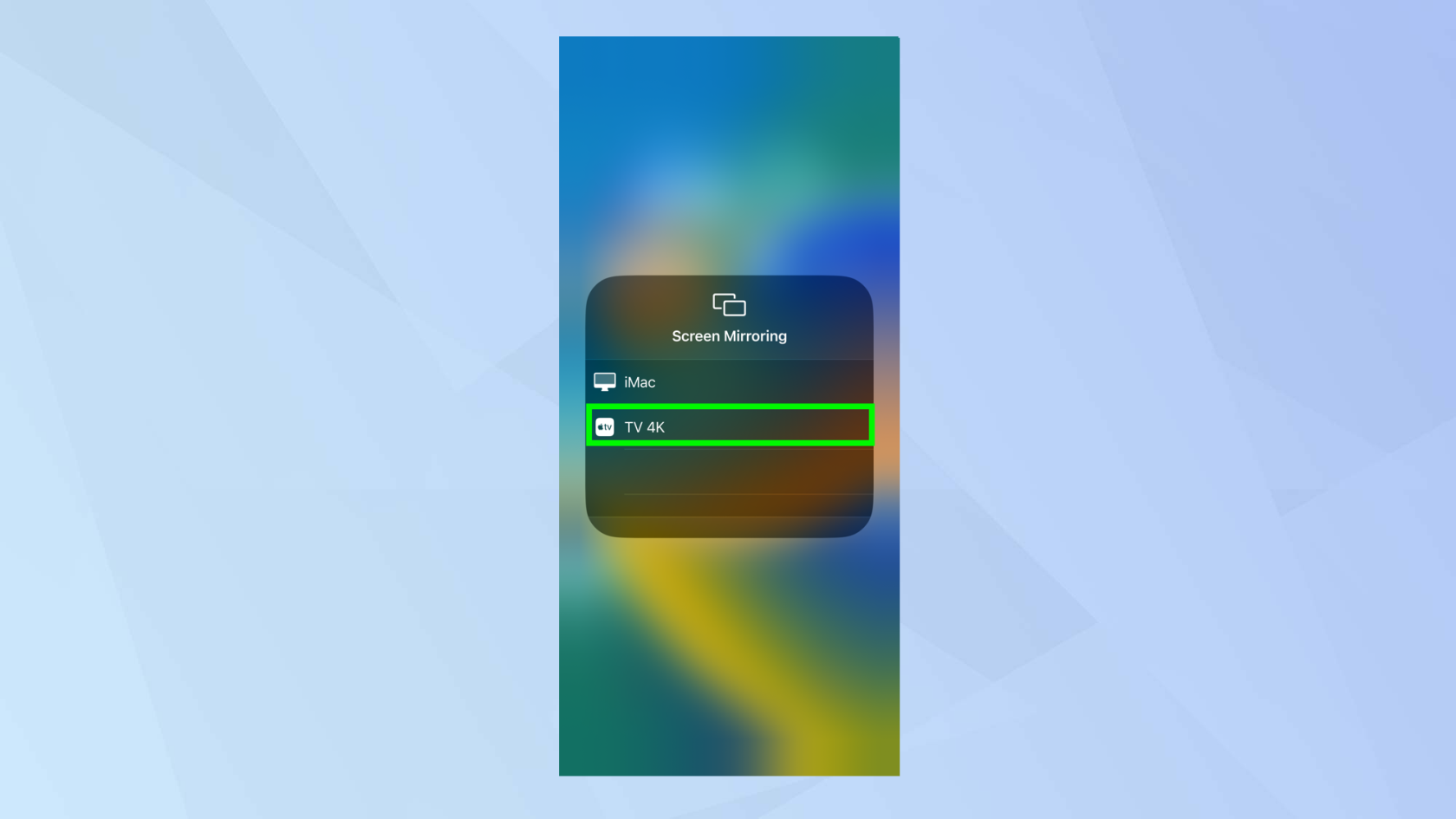
(Kredit imej: Masa Depan)
4. Ketik di mana-mana di luar kotak menu untuk kembali ke Pusat Kawalan kemudian gunakan iPhone anda seperti biasa . Semua tindakan anda akan dicerminkan pada Apple TV.
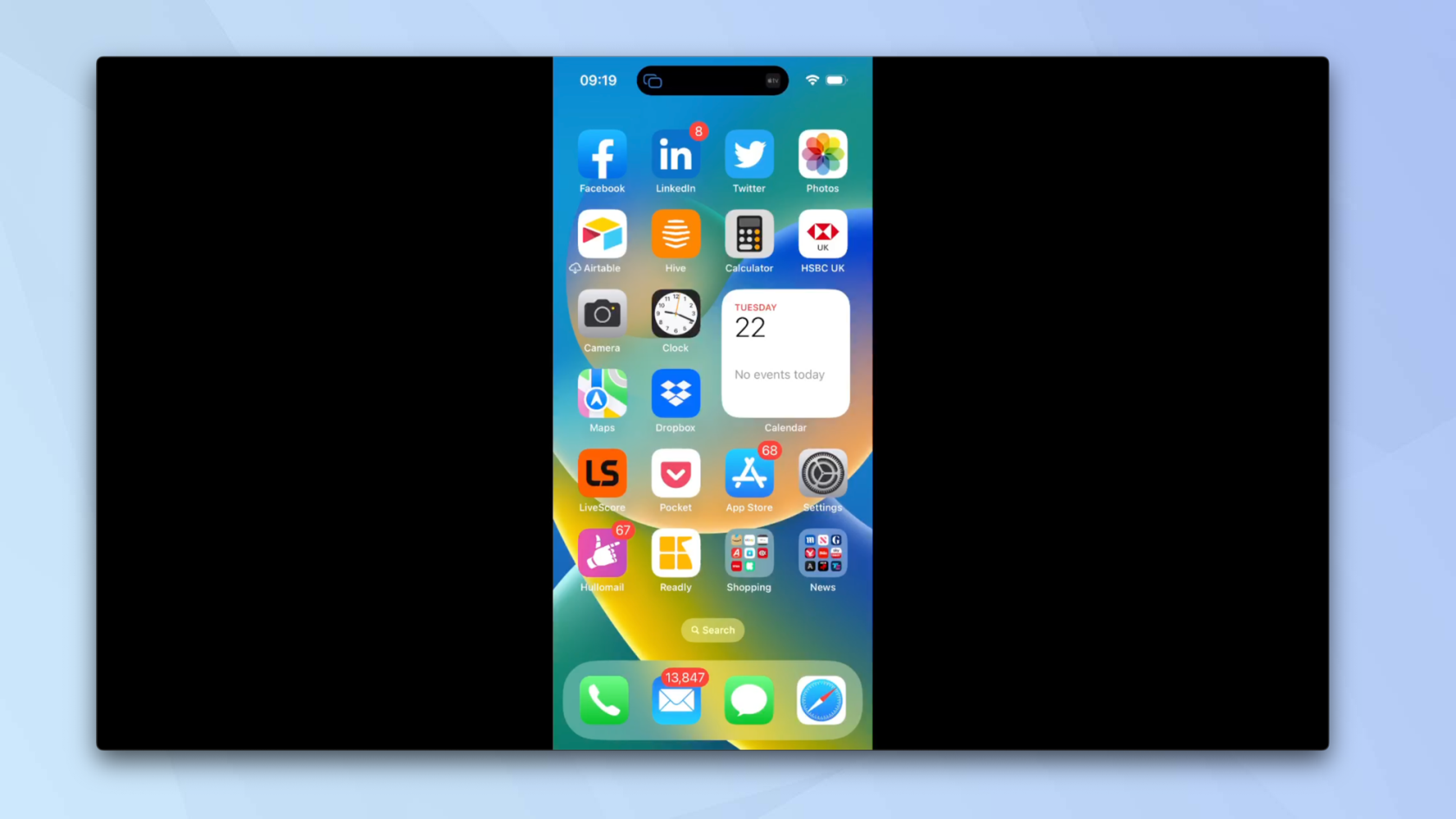
(Kredit imej: Masa Depan)
5. Untuk menyelesaikan sesi, lancarkan pusat kawalan sekali lagi dan ketik ikon Pencerminan Skrin .
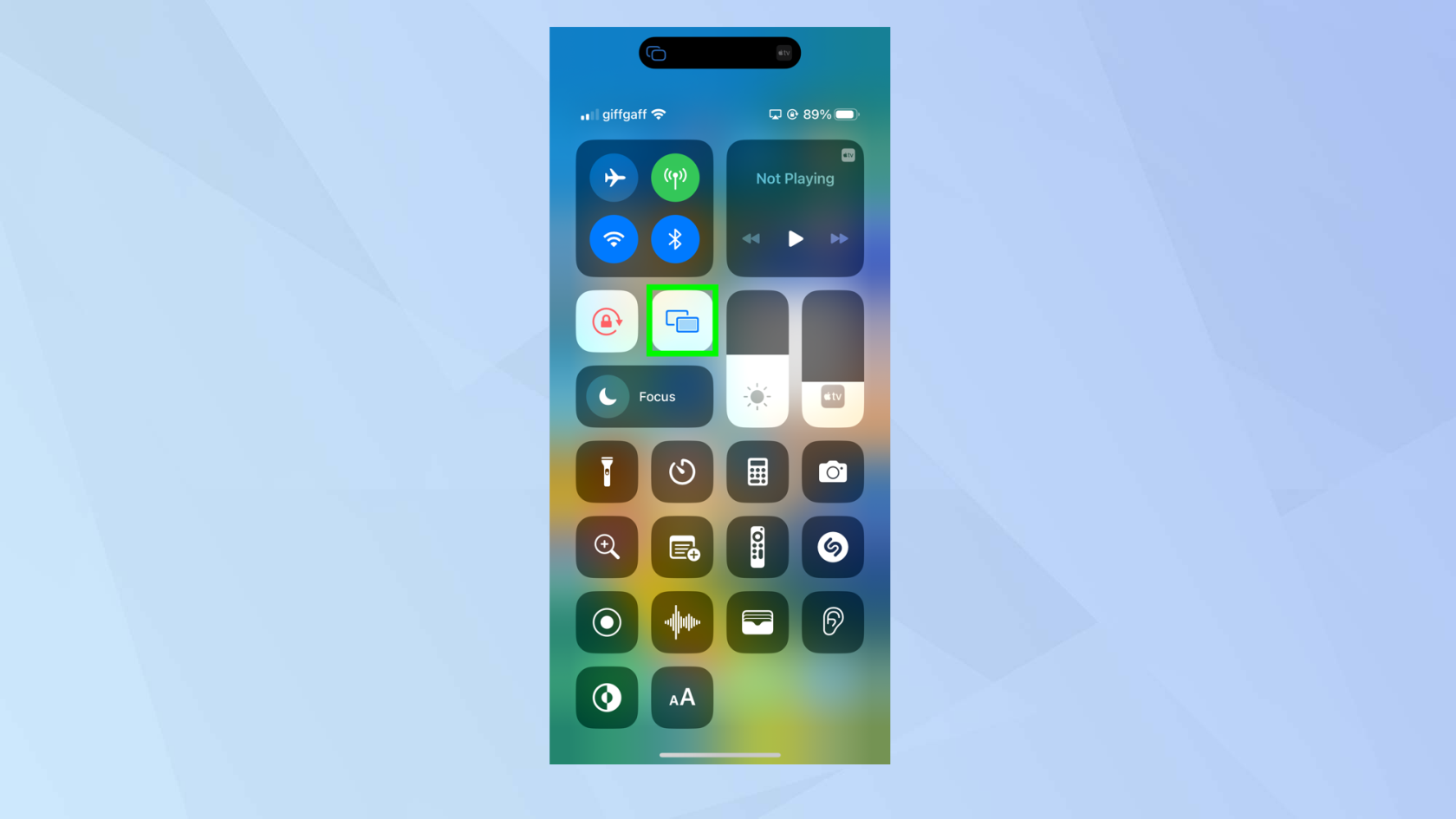
(Kredit imej: Masa Depan)
6. Ketik Hentikan Pencerminan .
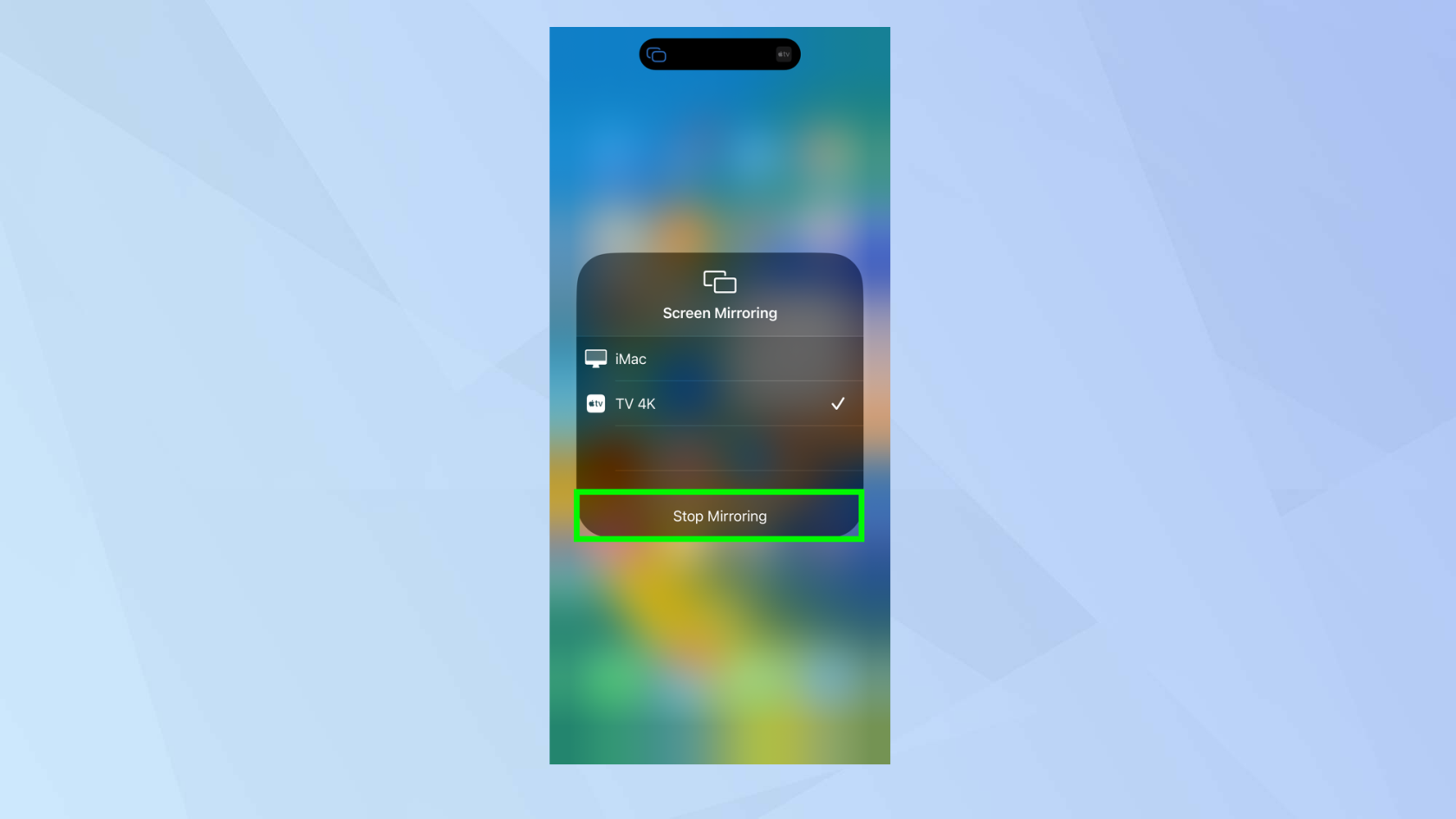
(Kredit imej: Masa Depan)
Cara AirPlay ke Apple TV: penstriman video
Jika anda mempunyai video pada iPhone anda yang anda ingin tonton pada skrin yang lebih besar, anda boleh menstrimnya ke Apple TV anda menggunakan AirPlay.
1. Cari video (mungkin di YouTube) dan mainkannya . Sekarang ketik video dan pilih ikon Strim .
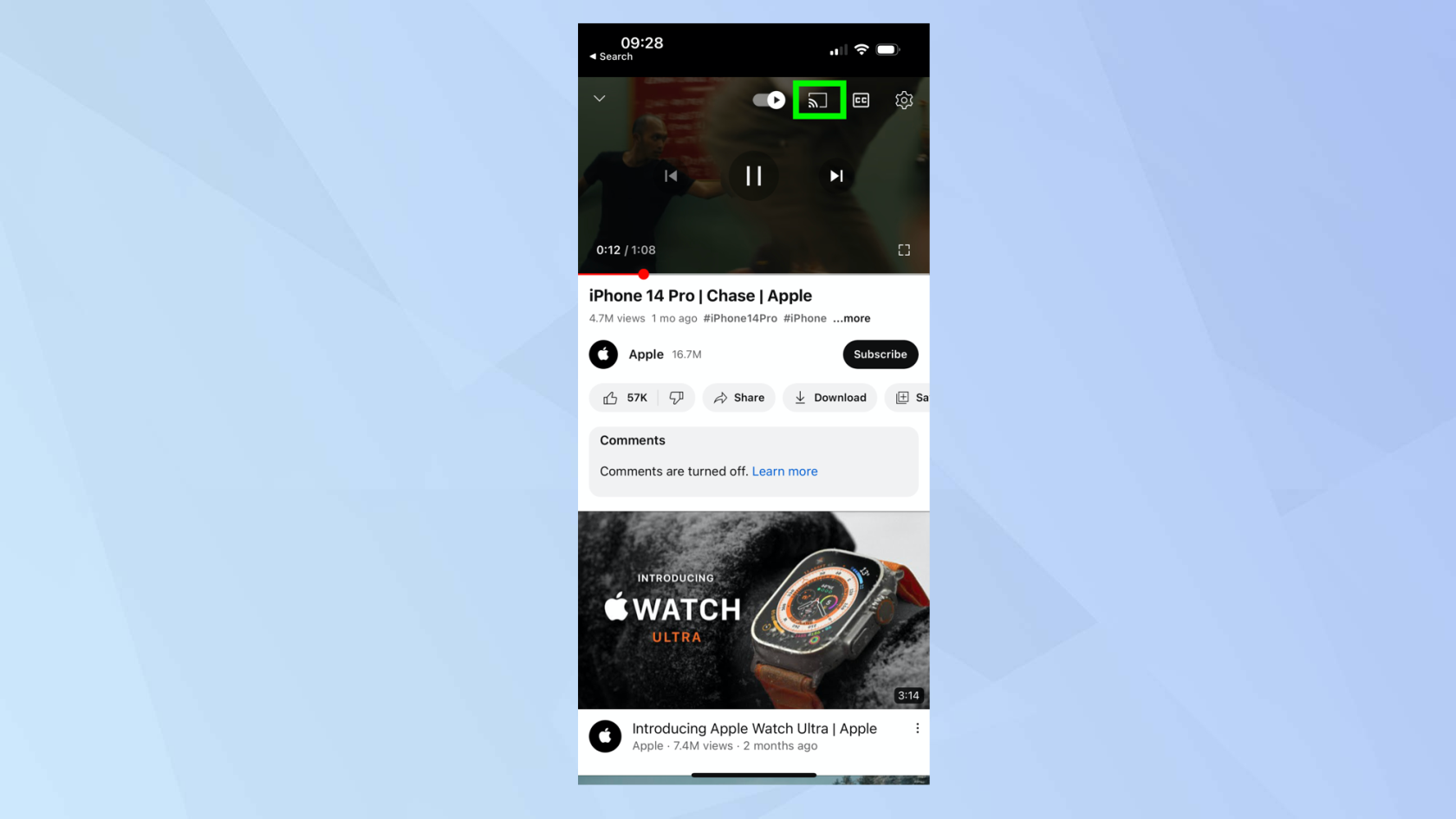
(Kredit imej: Masa Depan)
2. Anda akan melihat senarai peranti. Untuk Apple TV, pilih AirPlay dan peranti Bluetooth .
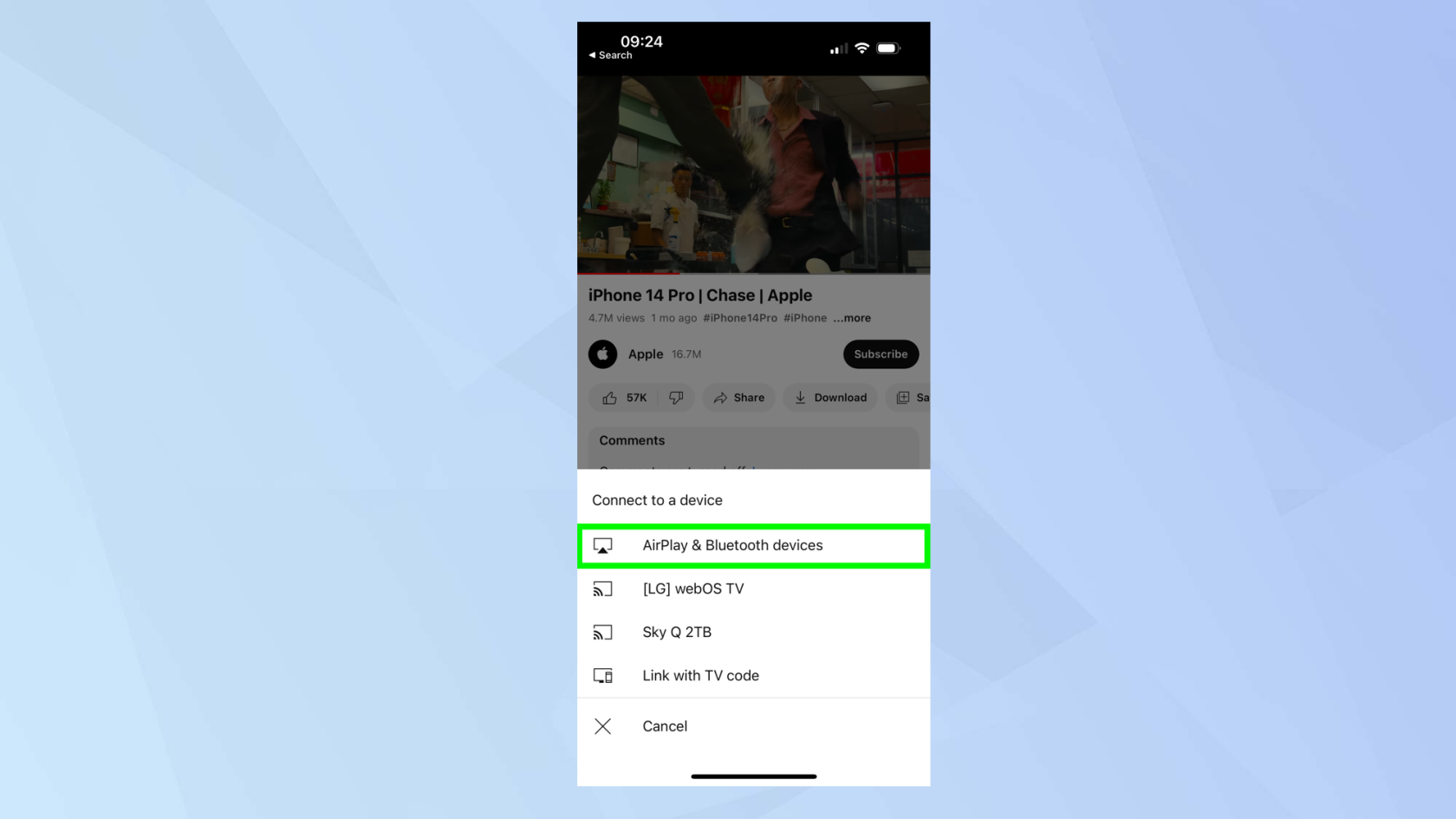
(Kredit imej: Masa Depan)
3. Ketik nama peranti Apple TV anda (kami telah memanggil TV 4K kami tetapi anda mungkin mempunyai nama lain).
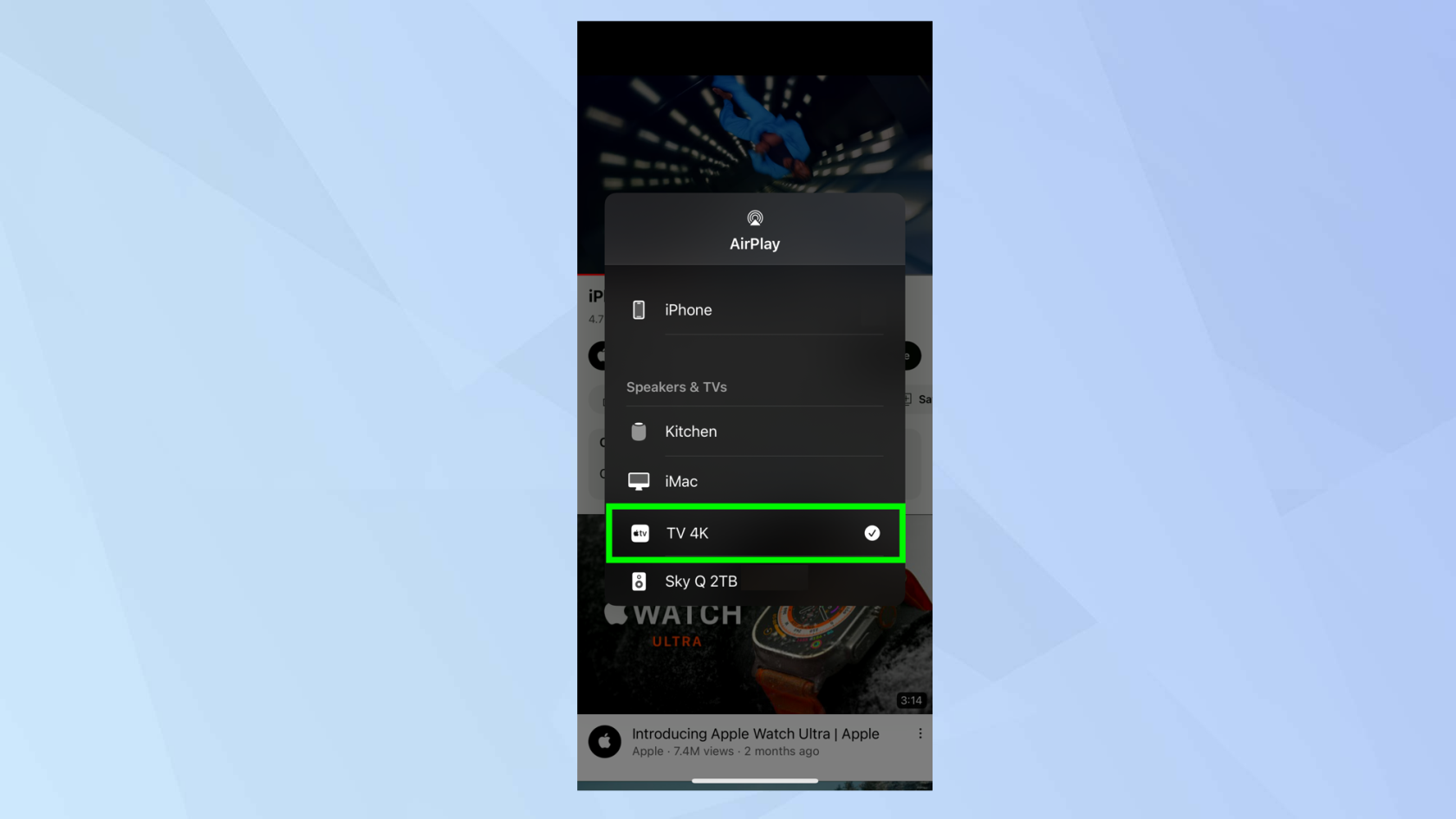
(Kredit imej: Masa Depan)
4. Video akan mula dimainkan secara automatik pada Apple TV anda. Anda akan dapat menggunakan kawalan pada skrin untuk mengurus cara video dimainkan.
Anda boleh menggunakan alat kawalan jauh Apple TV anda untuk menjeda dan memainkan video, maju atau mundur, pilih sari kata, ubah audio atau ubah saiz skrin.
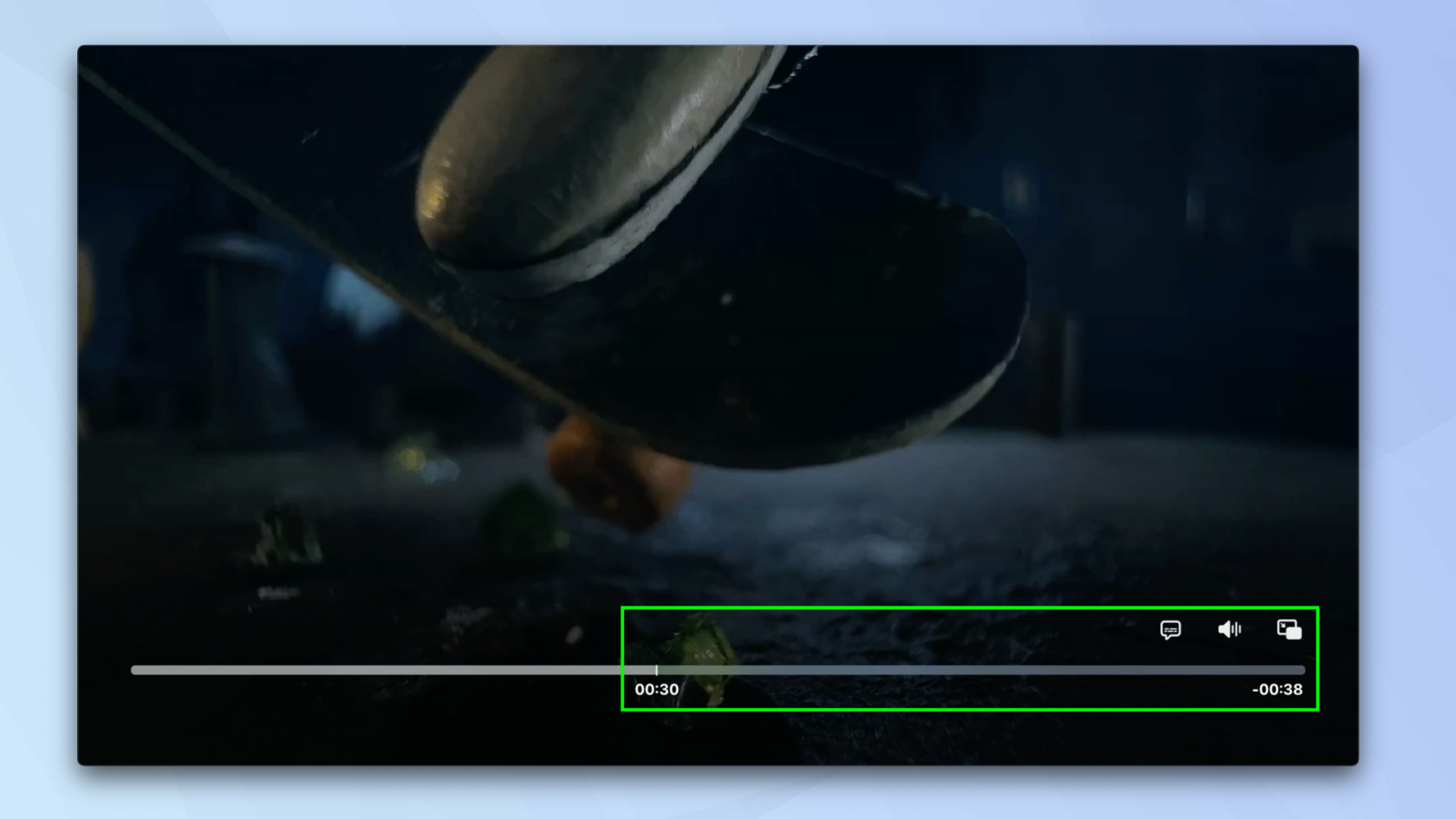
(Kredit imej: Masa Depan)
5. Anda boleh menamatkan strim AirPlay pada bila-bila masa. Hanya ambil iPhone anda dan ketik iPhone pada menu. Video akan dimainkan semula pada iPhone anda.
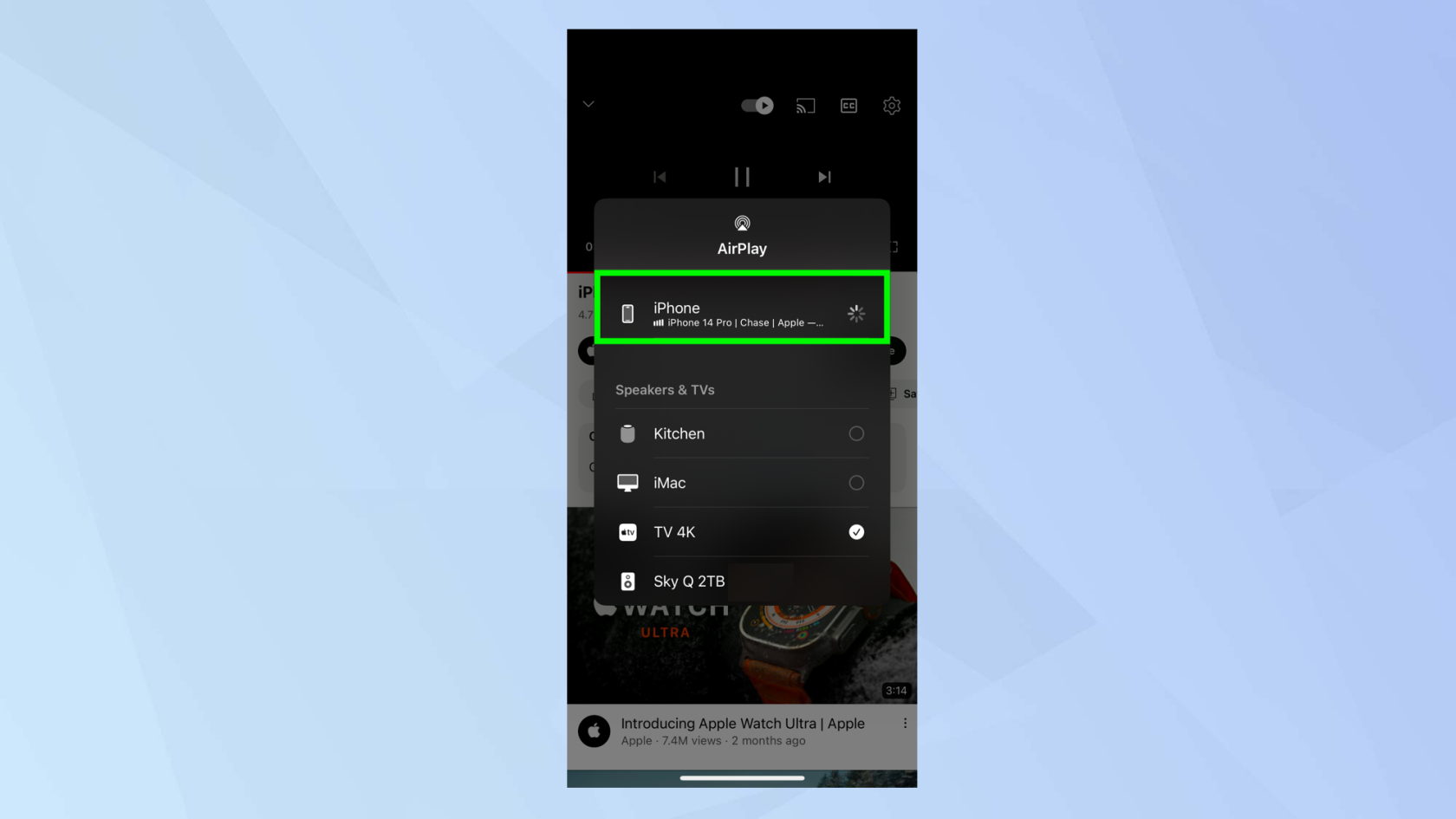
(Kredit imej: Masa Depan)
Cara AirPlay ke Apple TV: penstriman audio
Jika anda memainkan lagu pada iPhone anda dan anda ingin mendengarnya melalui televisyen anda, anda juga boleh memainkan lagu AirPlay ke Apple TV. Jika TV anda mempunyai pembesar suara yang baik, ini mungkin pilihan yang lebih baik daripada menggunakan fon kepala atau pembesar suara iPhone anda.
1. Anda mempunyai dua pilihan di sini. Anda boleh memainkan lagu dalam apl Muzik pada iPhone anda atau memainkan lagu dari tempat lain . Dalam kes kedua, leret ke bawah dari sudut kanan atas skrin untuk membuka Pusat Kawalan (melainkan anda mempunyai iPhone TouchID dalam keadaan ini leret ke atas dari tepi bawah ).
Sekarang ketik ikon AirPlay .
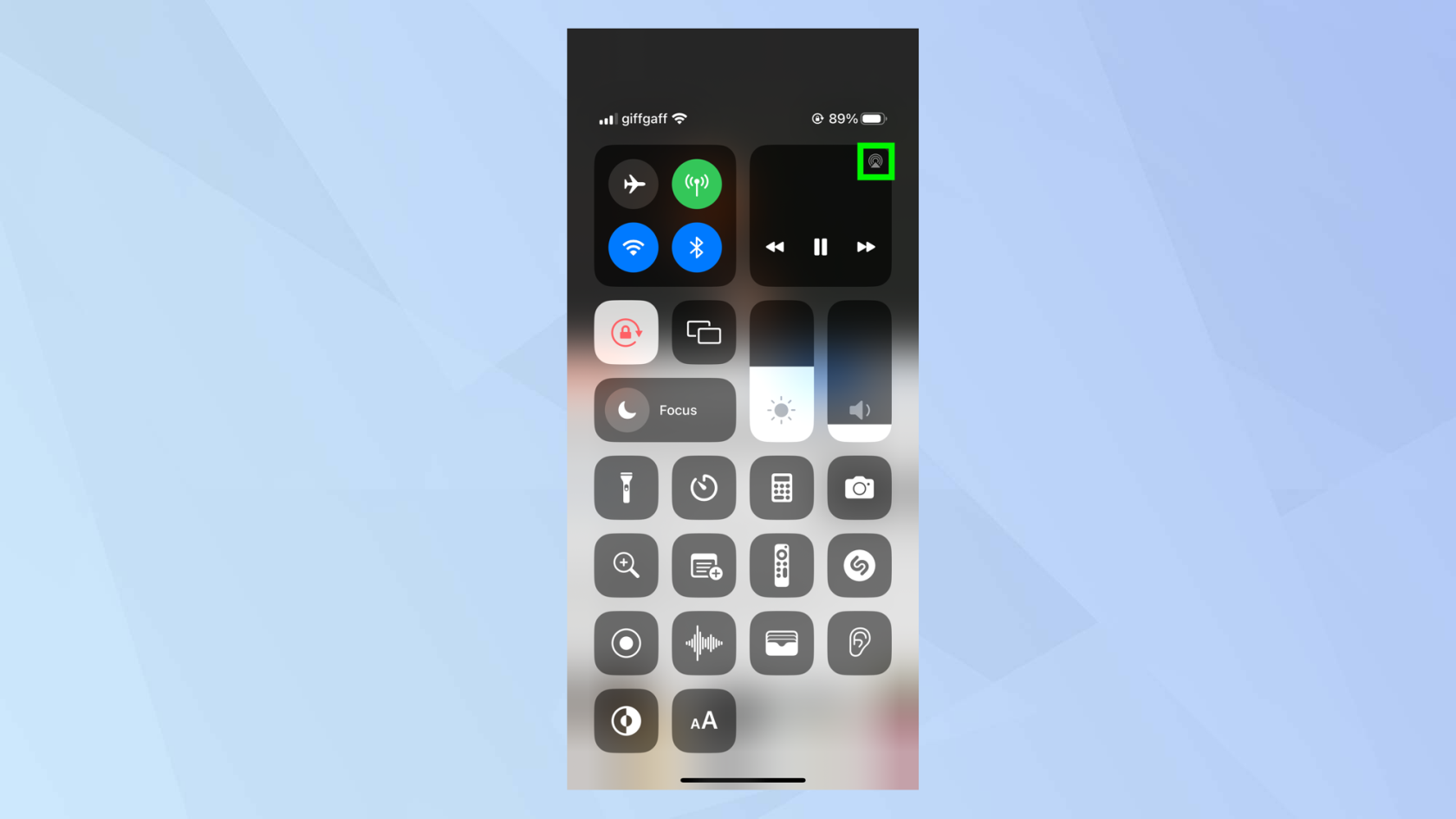
(Kredit imej: Masa Depan)
2. Sekarang pilih Apple TV daripada senarai peranti dan lagu akan mula ke AirPlay pada televisyen anda.
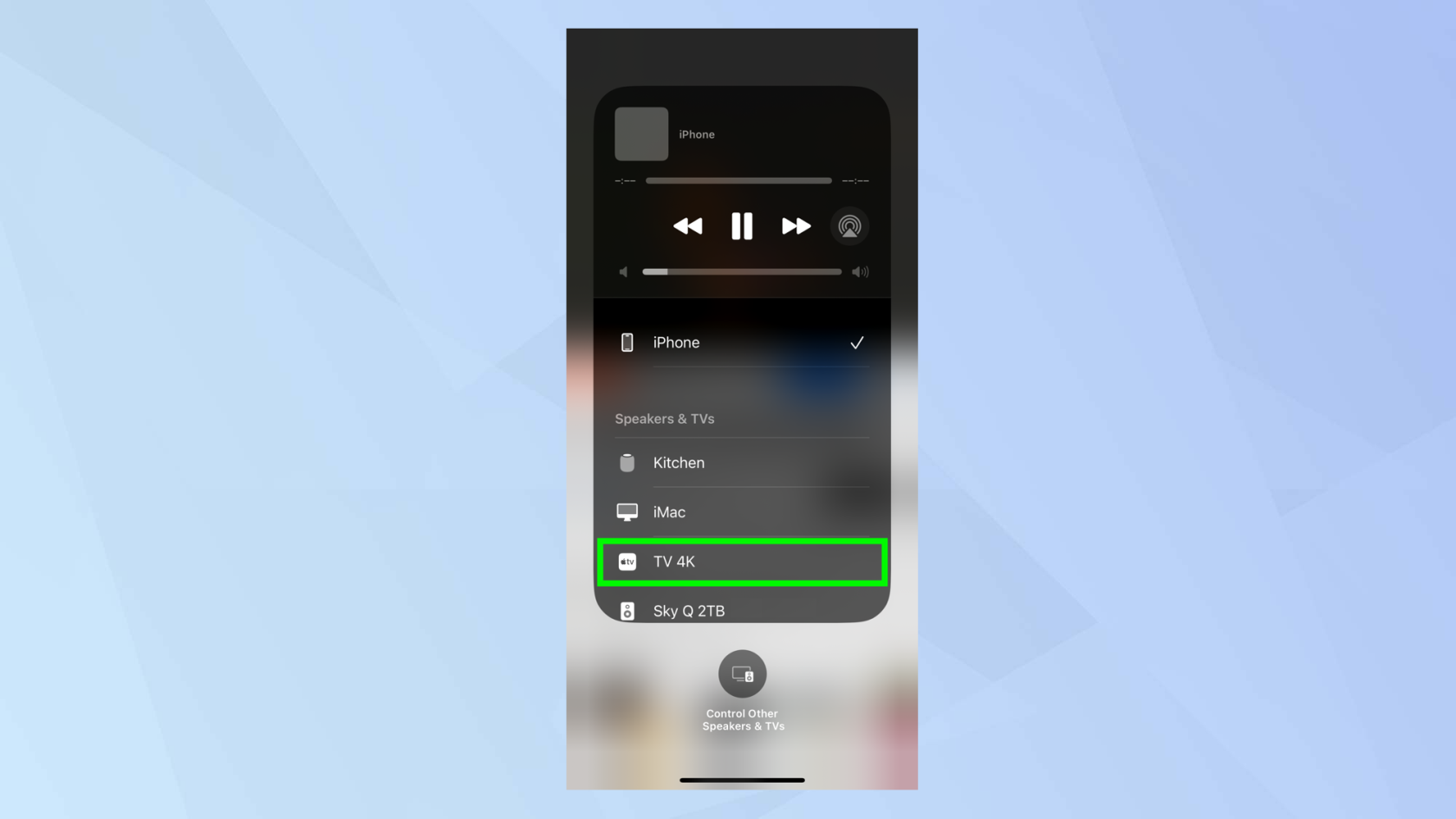
(Kredit imej: Masa Depan)
3. Untuk berhenti bermain pada Apple TV, cuma pilih iPhone anda sekali lagi.
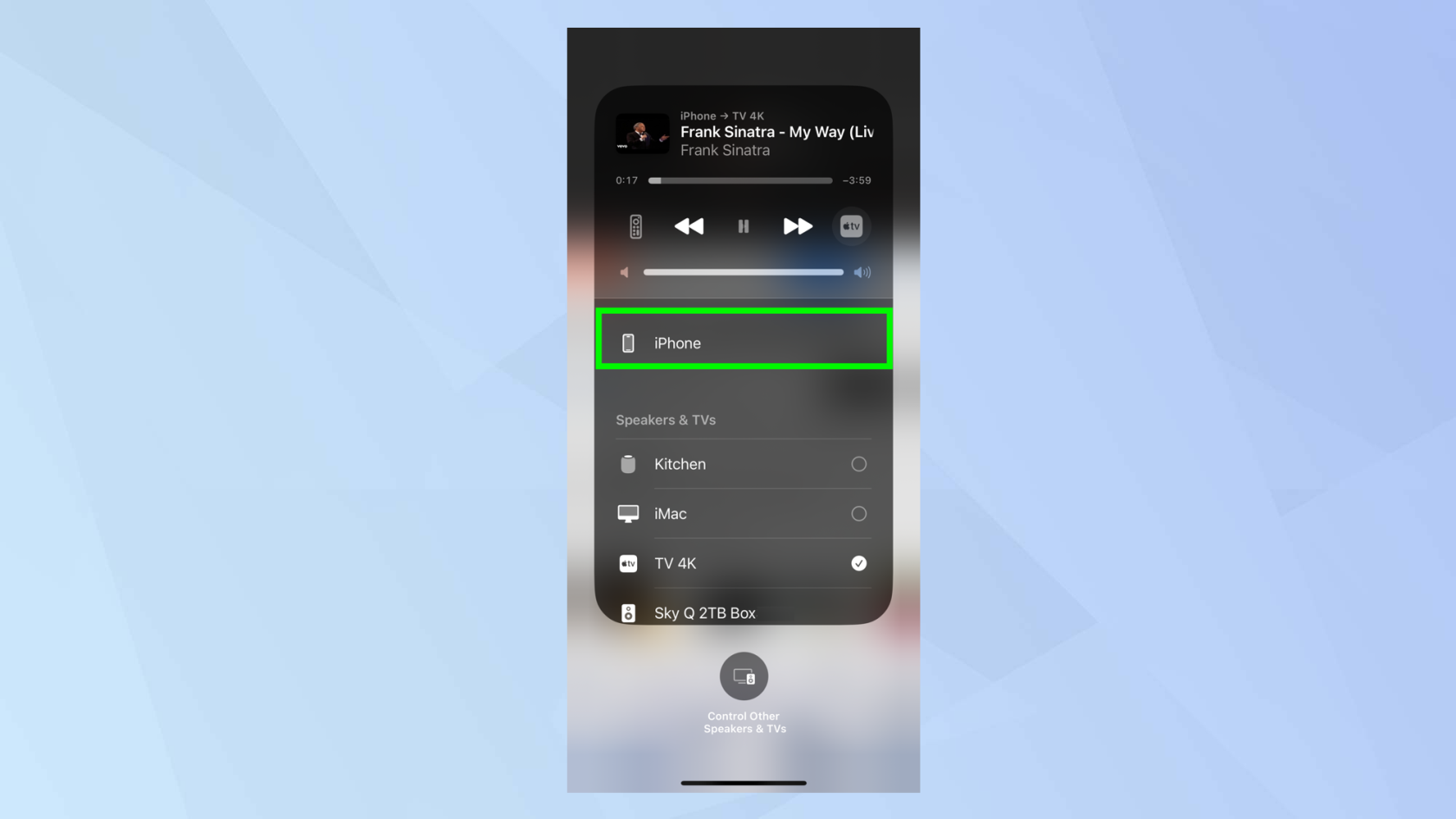
(Kredit imej: Masa Depan)
Dan begitulah. Anda kini tahu cara AirPlay ke Apple TV. Jika anda tidak mempunyai salah satu daripada peranti ini, apa kata lihat cara AirPlay ke TV Samsung atau pelajari cara mencerminkan iPhone ke TV anda – asalkan ia serasi dengan AirPlay 2! Kami akan menasihati mempertimbangkan untuk membeli Apple TV walaupun. Mengapa tidak melihat 5 sebab untuk membeli Apple TV 4K khususnya?
Kami mempunyai rangkaian luas tutorial bertemakan Apple dan iPhone untuk membantu anda mengenali teknologi anda. Mengapa tidak bermula dengan mempelajari cara mencari folder muat turun iPhone anda dan cara menyediakan Ubat pada iPhone .
Bimbang iOS 17 beta tidak stabil atau buggy atau mendapati beberapa apl tidak berfungsi? Masa untuk beralih kembali ke iOS 16
Berikut ialah dua cara untuk mendapatkan Siri mengetuai artikel web kepada anda dalam apl Safari mudah alih.
Inilah cara untuk mengeluarkan air dari iPhone menggunakan Siri
iOS 17 memberikan apl Peringatan keupayaan untuk mengisih senarai barangan runcit secara automatik. Inilah cara menggunakan ciri ini.
Apl iPhones Messages mempunyai penjejak penerbangan terbina dalam yang membolehkan anda mengikuti perkembangan pesawat dari berlepas hingga mendarat.
Anda kini boleh menggunakan Pemadam Ajaib pada versi iPhone Google Photos, jika anda melanggan Google One. Berikut adalah cara alat penyunting foto berfungsi dan sama ada ia berbaloi.
Ketahui cara untuk mematikan Pengecasan Tenaga Bersih pada iPhone, untuk kawalan penuh ke atas pengecasan
Terdapat cara yang sangat mudah untuk menjelaskan bunyi suara anda semasa panggilan. Inilah cara untuk mendayakan pengasingan suara pada iPhone
Anda boleh menyimpan foto ke pustaka kongsi anda sebaik sahaja anda mengambilnya. Inilah cara untuk menghidupkan ciri itu — dan cara mematikannya apabila anda tidak mahu menyimpan foto secara automatik ke iCloud Shared anda
iOS 16.1 menambah Pengecasan Tenaga Bersih, yang mengecas iPhone anda apabila sumber tenaga bersih tersedia. Begini cara untuk menghidupkan ciri dalam Tetapan.








